إصلاح Adobe Illustrator المعطل لنظام التشغيل Windows 11/10.
يتم إيقاف تشغيل خطأ Illustrator (Ai) تلقائيًا مما يتسبب في الكثير من المتاعب للمستخدمين. دعنا نجد طريقة لحل هذه المشكلة بسرعة!
جدول المحتويات:
1. إصلاح Adobe Illustrator المعطل في نظام التشغيل Windows 11/10
يحتوي نظام التشغيل Windows على 02 إصدارًا شائعًا: Windows 32 بت و Windows 64 بت . عند شراء جهاز كمبيوتر وتثبيت Illustrator (Ai) ، يرجى الانتباه لتنزيل الإصدار الصحيح 32 بت أو 64 بت لجهاز الكمبيوتر الخاص بك. هذا مهم جدًا لأنه سيؤثر على أداء نظام التشغيل ، مما يتسبب في بعض الأحيان في حدوث أخطاء وتعارضات . إذا كان Ai الخاص بك هو الإصدار 64 بت بينما نظام التشغيل 32 بت فقط ، فمن المفهوم أن يخرج Ai من تلقاء نفسه.
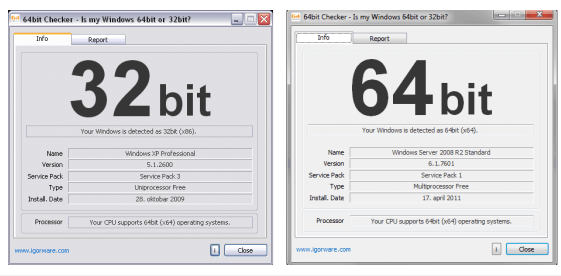
لإصلاح هذا الخطأ ، فإن أول شيء عليك القيام به هو التحقق من إصدار وحدة المعالجة المركزية بجهازك (Windows):
الخطوة 1: افتح لوحة التحكم -> عرض حسب -> انقر فوق السهم لأسفل وحدد أيقونة كبيرة -> انقر فوق النظام

يمكنك معرفة ما إذا كان إصدار Windows الذي تقوم بتثبيته هو 32 بت أو 64 بت في قسم نوع النظام في نافذة النظام : إذا رأيت نظام تشغيل 32 بت ، فهذا يعني أن الجهاز يحتوي على نظام تشغيل Windows 32 بت ، و 64 بت نظام التشغيل ، ثم يتم تثبيت Windows على الكمبيوتر إصدار 64 بت .
بمجرد التحقق من إصدار نظام التشغيل ، يمكنك إعادة تثبيت إصدار متوافق 32 بت أو 64 بت من Illustrator (Ai) !
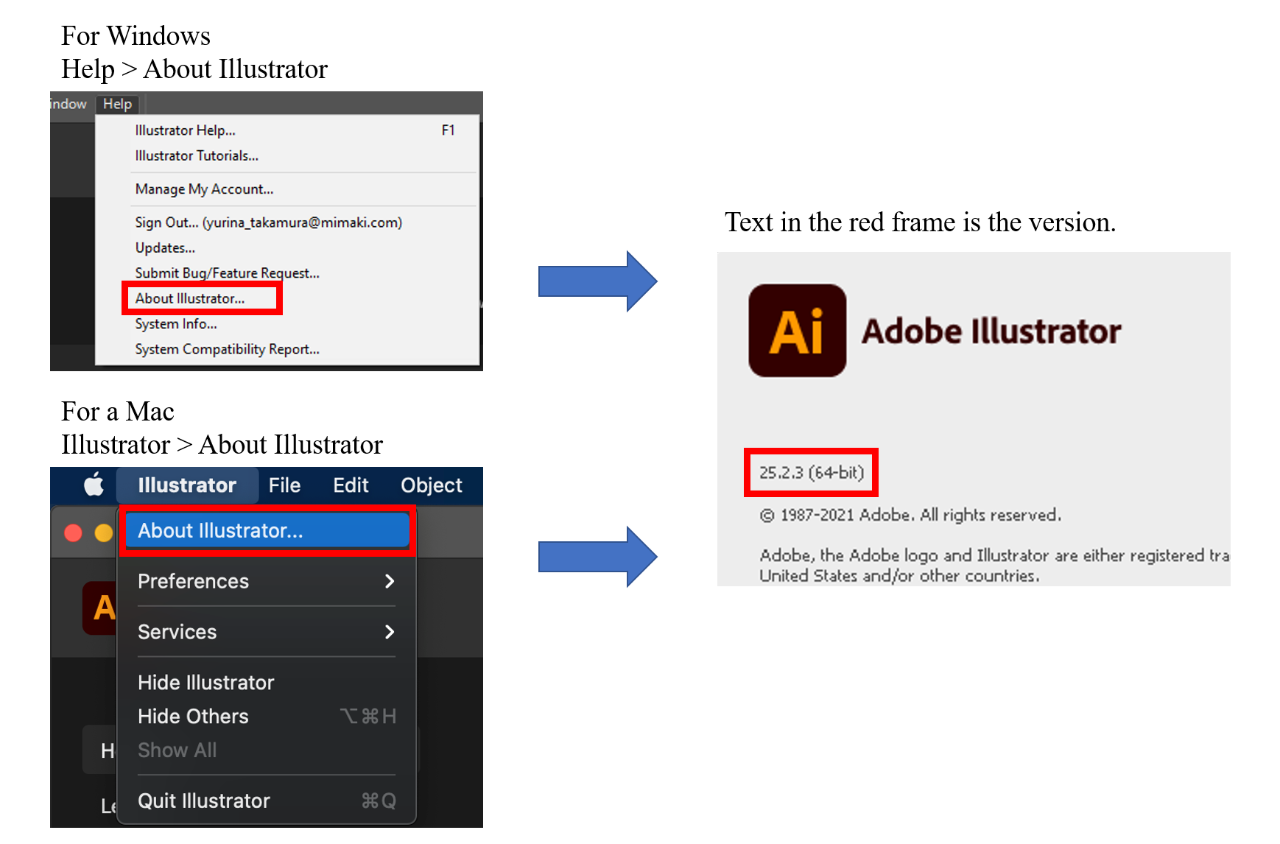
بالإضافة إلى خطأ التعطل ، تواجه Ai أيضًا بشكل متكرر مشكلات أخرى تجعل المستخدمين يشعرون بالضيق. يمكنك الرجوع إلى بعض مقالاتنا حول كيفية إصلاح هذه الأخطاء:
- خطأ ملف في Ai : هنا
ثانيًا. Illustrator (Ai) خطأ في إعادة التشغيل تلقائيًا
إذا كنت تعمل على Ai وأعيد تشغيل التطبيق من تلقاء نفسه ، فمن المحتمل أن يكون Ai قد واجه خطأ في المواقف التالية:
II.1. Illustrator (Ai) خطأ في إعادة التشغيل تلقائيًا بسبب أخطاء البرنامج
لإصلاحها ، يرجى بدء تشغيل الجهاز -> الإعداد -> التحديث والأمان -> الاسترداد -> البدء -> حذف جميع برامج التشغيل ...

II.2. Illustrator (Ai) خطأ في إعادة التشغيل تلقائيًا بسبب انخفاض ذاكرة الوصول العشوائي
عندما لا يصلح Delete All Driver الخطأ ، قد تتم إعادة تشغيل Ai من تلقاء نفسه بسبب انخفاض ذاكرة الوصول العشوائي . يُرجى نقل ذاكرة التخزين المؤقت لـ Ai إلى محرك الأقراص D.
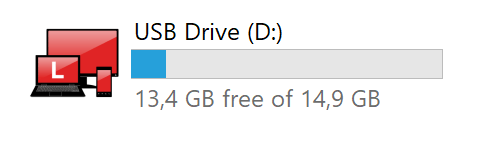
II.3. إعادة تشغيل Illustrator (Ai) تلقائيًا خطأ أثناء تحديث نظام التشغيل
يمكن أن يتسبب التحديث التلقائي لـ Windows في إعادة تشغيل Ai تلقائيًا . الرجاء إيقاف تشغيل التحديث التلقائي لإصلاح:
الخطوة 1: اكتب تحديث في مربع البحث -> حدد إعدادات Windows Update -> خيارات متقدمة .

الخطوة 2: عند إيقاف التحديثات -> حدد إيقاف مؤقت حتى - > حدد عنصر التاريخ المحدد .
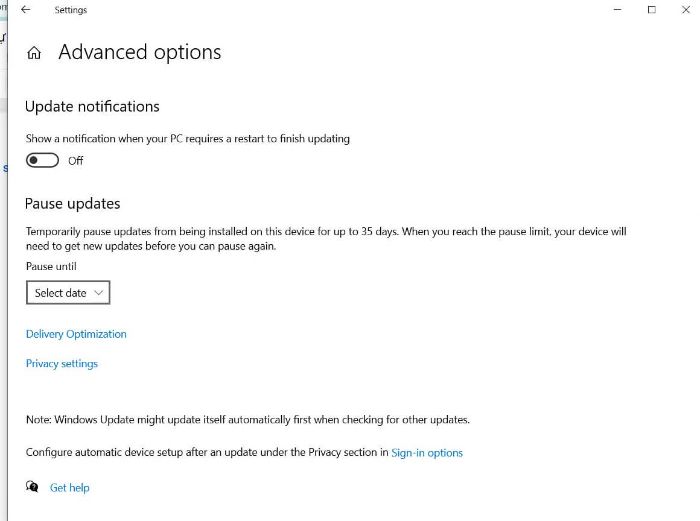
الخطوة 3: حدد التاريخ الذي تريد تحديثه على Windows .
Adobe Illustrator - كيفية إصلاح الأعطال عند بدء التشغيل والتحطم العشوائي
برنامج تعليمي قصير حول كيفية منع Adobe Illustrator من التعطل عند بدء التشغيل وبشكل عشوائي أثناء استخدام التطبيق.
ثالثا. الكلمات الختامية
في حالة تعطل Adobe Illustrator ، تتعطل أيضًا ملفاتك. ما لم تقم بتمكين الحفظ التلقائي على Illustrator ، فهذه ليست دائمًا فكرة جيدة. بعد إعادة تشغيل البرنامج ، يمكنك استعادة ملفاتك من نسختك الاحتياطية. ومع ذلك ، في حالة عدم تمكين الحفظ التلقائي في Illustrator ، ستفقد ملفاتك. برنامج Recoverit لاستعادة البيانات التي يمكن أن تساعد في استرداد الملفات المفقودة.
أن تساعدك على إصلاح تعطل Adobe Illustrator لنظام التشغيل Windows 11/10 . نراكم في الوظائف القادمة!

تعليقات
إرسال تعليق